premiere把剪切影片縫合上的方法:先把素材導入軟體中,並把影片拖曳到時間軸上;然後選擇“剃刀工具”,並把進度條拖到想要剪切位置;最後這兩段影片拼接在一起,並刪除拼接的空白部分即可。

本文操作環境:Windows7系統,Adobe Premiere Pro2020版本,Dell G3電腦。
premiere把剪切影片縫合上的方法:
1,首先我們把素材導入軟體中。
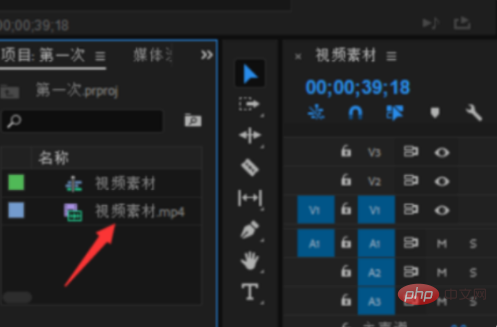
2,然後將影片拖曳到時間軸上。
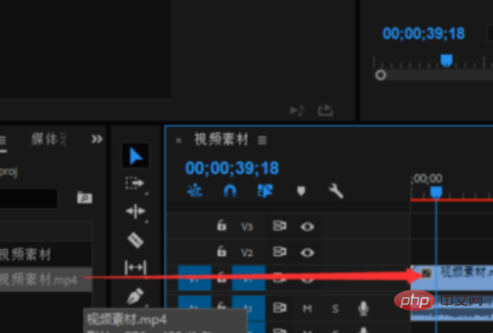
3,選擇紅框所圈位置,也就是「剃刀工具」。
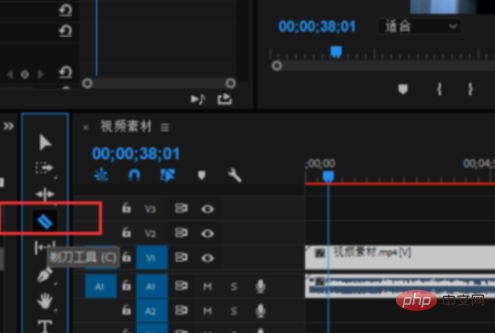
4,然後把進度條拖曳到想要剪切位置,滑鼠左鍵點擊一下,影片就被剪切了。
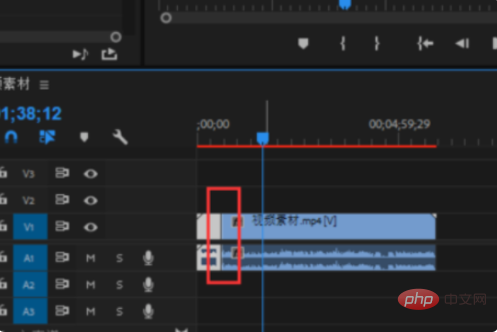
5,把這兩段影片拼接在一起的時候,滑鼠左鍵點擊兩段影片空白處。

6,點擊空白處之後,之前空白處會變成白色,然後按鍵盤上的"delete"鍵,兩段影片就會拼在一起了,或者直接滑鼠左鍵將第二段影片拉到前面也可以。
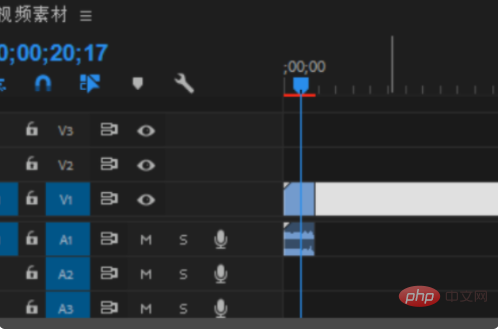
推薦(免費):#premiere教學
以上是premiere怎麼把剪切影片的縫合上的詳細內容。更多資訊請關注PHP中文網其他相關文章!




